鬼は外~福は内~

パラッパラッパラッパラッ豆の音~
二月に入りました。
お年玉つき年賀状の抽選結果はいかがでしたでしょうか?
我が家はいただいた年賀状の中、たった1枚記念切手があたっただけでした。
今年の運もこんな感じでしょうか・・・
さて、年賀状の整理はもうおすみでしょうか。
筆まめで年賀状を作成した方、出・受タブを開いて、「2011年卯 受」をクリックして郵便受けマークを出して置いてくださいね。
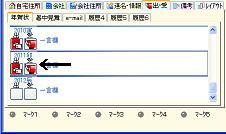
 そして、2011年度の住所録を印刷しましょう。
そして、2011年度の住所録を印刷しましょう。

①『一覧表』をクリック ②『印刷』をクリック

③『印刷項目』で住所録に印刷したい項目を選択

④『レイアウト・フォント』で好みのレイアウトに変更 ⑤『フォント確認・変更』で文字の大きさを調整

⑥ プレビューで確認し、 ⑦ 印刷開始
簡単でしょう?
印刷のプロパティで割付印刷の設定をすれば、小さいノート用にも印刷できますよ。
これで、お正月の片付けができましたね。
担当の講師といっしょに印刷してみませんか?オネエサマでした。


パラッパラッパラッパラッ豆の音~

二月に入りました。
お年玉つき年賀状の抽選結果はいかがでしたでしょうか?
我が家はいただいた年賀状の中、たった1枚記念切手があたっただけでした。

今年の運もこんな感じでしょうか・・・

さて、年賀状の整理はもうおすみでしょうか。
筆まめで年賀状を作成した方、出・受タブを開いて、「2011年卯 受」をクリックして郵便受けマークを出して置いてくださいね。
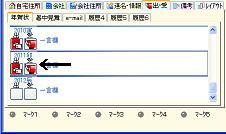
 そして、2011年度の住所録を印刷しましょう。
そして、2011年度の住所録を印刷しましょう。

①『一覧表』をクリック ②『印刷』をクリック

③『印刷項目』で住所録に印刷したい項目を選択

④『レイアウト・フォント』で好みのレイアウトに変更 ⑤『フォント確認・変更』で文字の大きさを調整

⑥ プレビューで確認し、 ⑦ 印刷開始
簡単でしょう?

印刷のプロパティで割付印刷の設定をすれば、小さいノート用にも印刷できますよ。

これで、お正月の片付けができましたね。

担当の講師といっしょに印刷してみませんか?オネエサマでした。










